Windows 7系统如何调用命令关闭开机动画?虽然自定义Windows 7启动、登录和桌面背景操作比较复杂,但我们仍然可以实现。安装后可更换。Win7系统为你带来不同以往的炫酷体验,Win7桌面的炫彩效果,尤让人心动。
停用Windows 7启动动画
看久了Windows启动的动画,会不会觉得视觉疲劳呢?因为系统默认不更改。如果你和我一样,希望更快速进入系统,可以选择把它关掉。
按下Windows键,键入“系统配置”,然后按回车打开系统配置实用程序。单击“启动”选项卡,选择您的操作系统(如有必要),勾选启动选项下的“无GUI启动”,确定后退出。
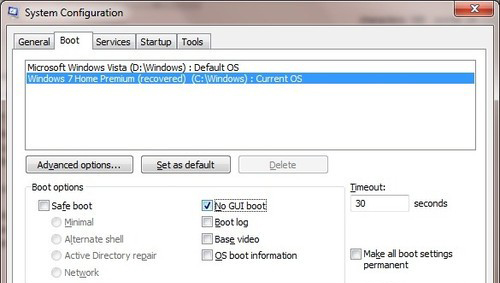
关闭Windows 7动画
Windows 7再次启动后,会跳过动画直接进入系统。但屏幕上会出现登录界面,我们可以继续对Win7的界面进行调整。
需要注意的是,有些程序员开发了免费更换Windows 7启动画面的软件,如杰夫·布什的生活编码,但这些软件可能存在风险,慎用!
通过注册表更换Windows 7登录背景图
您可以通过调整注册表或下载并安装免费的第三方工具,来替换Windows登录背景(记住要备份注册表,在Windows 7预先设置一个恢复点)。
按Windows键,键入regedit,然后按回车键打开注册表编辑器。导航到下面所示的Background处: HKEY_LOCAL_MACHINESOFTWAREMicrosoftWindowsCurrentVersionAuthenticationLogonUIBackground
在右窗格中,选择OEMBackground,数值数据更改为1。如果没有OEMBackground在右窗格中,右键单击窗格中,选择“新建”>“DWORD(32位)值”,命名新条目为OEMBackground,点击该条目,并设定数值数据为1。
关闭注册表编辑器,打开资源管理器窗口。 Navigate to this folder:导航到这个文件夹:
C:WindowsSystem32oobeinfobackgrounds
(您的Windows System32文件夹的路径可能会有所不同,此外,您创建“OOBE”内部的“info”文件夹后,“Background”会自动被包含到“info”文件夹内。)
选择一张JPEG图片,粘贴到“Background”文件夹里。注意图片不能超过256KB。将该图命名为“backgroundDefault.jpg”。当您重新启动Windows 7,不仅浮动球的开机动画会消失,登录图片也发生更改。
将Windows 7桌面背景变成自定义的幻灯片
每当看到Windows桌面图标凌乱,心情也会受到影响。我们可以将桌面快捷方式放到任务栏,然后在桌面上运行幻灯片。
要清除桌面上的图标,在桌面任意单击右键,选择“查看”,并取消选择“显示桌面图标”。然后右键单击任务栏,取消“锁定任务栏”,并选择“工具栏”>“桌面”。如果想进入桌面,桌面旁边的小按钮,可看到隐藏的图标。
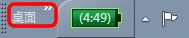
在桌面右键,选择“个性化”。个性化窗口的底部点击“桌面背景”。“图片位置”下拉式菜单上选择“我的图片”,并单击“浏览”。浏览图片,选定桌面幻灯片图片,单击确定。
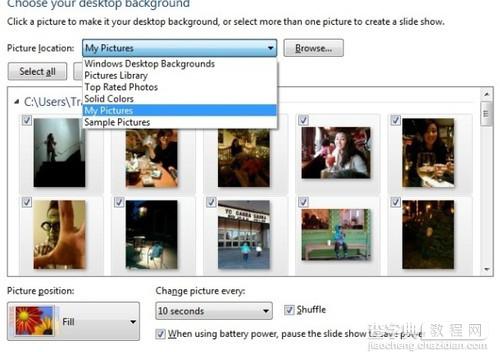
设置图片持续时间,选项从10秒到1天不等。 设置完成后,单击“保存更改”,返回到“个性化”窗口。为自定义主题命名,右键单击“我的主题”,选择“保存主题”,输入名字,按回车保持。完成后,关闭个性化窗口。
【Win7系统如何调用命令关闭开机动画及更换登录背景图】相关文章:
★ win7系统安装游戏出现错误代码0xc00000d原因及解决方法
★ Win10系统如何调整窗口大小 Windows10系统下使用键盘快捷键调整窗口大小的图文教程
★ win10系统使用APMserv时提示80端口被占用的解决方法
★ Win7/Win8.1/Win10两步开启登录信息显示图文教程(亲测可用)
★ Win10如何卸载电影和电视?Win10卸载电影和电视的方法教程
